
Wie Verlage auf Amazon mit dem kostenlosen Werbetool A+ ihren Lesern eine virtuelle Buchberatung anbieten können, erklärte ich im ersten Teil dieser kurzen Artikel-Serie. Im zweiten Teil geht es praktisch zur Sache. Also Ärmel hochkrempeln und los geht’s!
Das Baukastensystem: So ist eine A+ Seite aufgebaut
Bei allen drei Konto-Arten (Seller, Advantage und Vendor) bietet Amazon unter dem Reiter „Marketing > A+ Inhaltsmanager“ den Zugang zu dem Online-Marketing-Tool an. Voraussetzung ist eine Markenregistrierung bei Amazon.
Praktisch und übersichtlich können Sie Ihre A+ Seite selber gestalten. Denn Amazon hat sich für eine modulare Bauweise entschieden. Ihnen stehen dabei 5 Slots pro Seite zur Verfügung, die vertikal angeordnet sind. Ob Titelbild, 3er Bildreihe, 4er Bildreihe oder Text-Box mit Bild: Für jedes Slot können Sie aus 17 verschiedenen Modulbausteinen das passende auswählen. Innerhalb eines Moduls sind die Gestaltungsmöglichkeiten leider begrenzt. So können Texte nur mit Fettungen oder Kursiv-Setzungen ausgezeichnet werden. Schrifttyp, Schriftgröße oder Schriftfarbe stehen hingegen fest. Mit etwas Kreativität lassen sich da jedoch gute Lösungen finden, auf die ich im 3. Teil dieser Blogartikel-Serie eingehe.
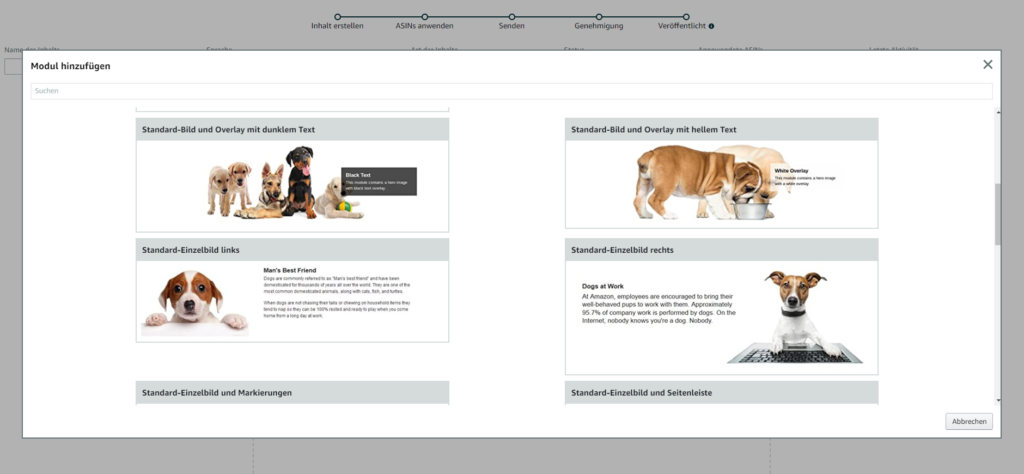
Wenn Sie Ihre A+ Seite erstellt haben, geht es im nächsten Schritt zur Veröffentlichung. Zunächst müssen Sie die Seite mit der ASIN-Nummer Ihres Produktes verknüpfen. Übrigens können Sie eine Seite bei mehreren Produkten ausspielen, für die Verlage ist dies eine nützliche Option für verschiedene Formatausgaben eines Buches: eine A+ Seite für Hardcover, Taschenbuch und E-Book!
Anschließend reichen Sie Ihre Seite bei Amazon zur Freigabe ein. Wenn Sie die Amazon-Richtlinien (s. unten) beachtet haben, dann erscheint die Seite innerhalb von 7 Werktagen online.
Desktop-Ansicht vs. Mobil-Ansicht
Da ca. 70 % aller Amazon-Kunden bei dem Online-Händler mit ihrem Tablet oder Smartphone stöbern und einkaufen, ist es logisch, dass die A+ Seite sowohl für die Desktop-Ansicht als auch für den mobilen Zugriffe optimiert sein muss. Aber keine Angst: hier übernimmt Amazon die Arbeit für Sie!
Denn während Sie Ihre A+ Seite gestalten, erstellt Amazon die A+ Seite automatisch sowohl für den Desktop-Zugriff als auch für die mobile Variante.
Praxistipp: Prüfen Sie das Seiten-Layout, indem Sie sich den Vorschau-Link anzeigen lassen. Dieser öffnet sich übrigens in einem eigenen Tab, so dass Sie während des Layoutens immer wieder durch Refresh die Seite anzeigen können.
Fallstricke vermeiden – Amazon Richtlinien beachten
Amazon hat eine Liste an Do’s und Don’ts für A+ erstellt. Mit diesen Einschränkungen soll eine hohe Qualität des Amazon A+ Content erreicht werden. So dürfen auftrumpfende Kommentare, Preise, unscharfe Bilder, unleserlicher Text im Bild, Fotos ohne Bezug zum Produkt, Verwendung von Symbolen für das Urheberrecht oder den Markenschutz, unbestätigte Behauptungen (z. B. Wirksamkeit von Medikamenten), Versandhinweise (kostenloser Versand) usw. nicht benutzt werden. Letztlich dient die Amazon Richtlinie für A+ Content in vielen Fällen dem Käuferschutz.
Im letzten Teil unserer Mini-Blogreihe zu A+ Content gebe ich Ihnen ein paar Tipps und Tricks, wie Sie Ihre Bücher mit grafischem Storytelling und SEO optimal präsentieren können. Mehr über Amazon Marketing finden Sie hier auf unserem Blog.

Pingback: Wie USP Bilder das Amazon Listing verbessern